Este apartado es sumamente útil para mantener informados a los asistentes de lo que sucede en el evento, dando la posibilidad de comunicar lo que se necesite a través de notificaciones push en el móvil
Disponible para las licencias:
![]() Event App Starter, Pro, Enterprise
Event App Starter, Pro, Enterprise
![]() Suite Starter, Pro, Enterprise
Suite Starter, Pro, Enterprise
Una notificación push sirve para enviar un mensaje con un máximo de 160 caracteres y que le llega a todos los asistentes que se han descargado y logueado en la App del evento. Es muy útil para enviar “últimas noticias” o un “novedades” y así generar más engagement.
IMPORTANTE ❗: Solo está disponible para la App 📱 (no la Web)

Además de texto, emojis y URLs, también puedes enviar atajos a los diferentes módulos:
- Agenda: @agenda
- Ponentes: @speakers
- Contacto: @contact
- Documentos: @documents
- Galería de videos: @videos
- Patrocinadores: @sponsors
- Expositores: @exhibitors
- Abstracts: @abstracts
- Productos: @products
- Noticias: @news
- Encuestas: @surveys
- Galería de fotos: @gallery
- Votación: @polls
- Preguntas al ponente: @qa
- Canales: @channels
- Gamificación misiones: @gamification
- Gamificación acciones: @gamaction
- Meetings 1to1: @meetings
NOTA 🗒️: activa el módulo “Notificaciones Push” en App & Web > Módulos.
+info 👉¿Qué es el apartado Módulos?
Configuración
1. En App & Web > Notificaciones haz click en “Nueva notificación+”.

Estas notificaciones pueden ser instantáneas o programadas:
- Notificación push instantánea: se envían al momento.
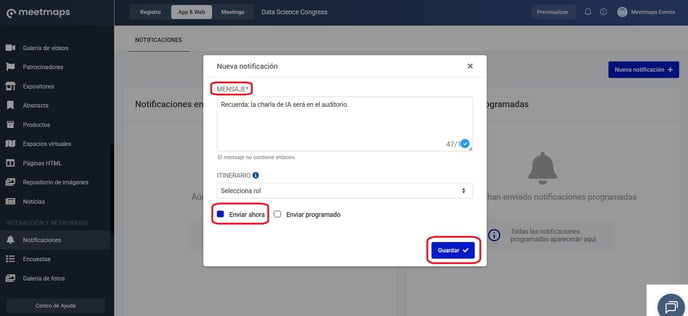
- Notificación push programada: Esta opción permite programar el envío una notificación para una fecha y hora específicas.

NOTA 🗒️: Es posible enviar una notificación a un segmento específico de asistentes. Primero, crea una propiedad de selección única y asígnala a esos asistentes. Al crear la notificación, en el campo de itinerario, selecciona el segmento al que deseas enviar la notificación.
👉+ info ¿Qué es el apartado propiedades?

Las notificaciones push segmentadas solo se envían desde el dashboard, no desde la App.
2. En la sección Notificaciones Enviadas es posible ver la fecha y hora de envío, así como se tiene la opción de eliminar la notificación en caso de necesitarlo.

3. En la sección Notificaciones programadas se encuentran las notificaciones pendientes de envío. También es posible ver la fecha y hora de envío futuras, así como eliminar la notificación.

NOTA 🗒️: añade emojis 😜😆😅🍏🚀😱de la siguiente forma:
- Windows: haciendo clic en el botón de Windows y punto. Esto abrirá un cuadro de emojis del cual puedes seleccionar el deseado
- Mac: Pulsa Fn + E o + E, o selecciona Edición > Emojis y símbolos
Los administradores del evento tienen la opción de enviar notificaciones push a través de la App 📱

Para realizar esto, los administradores tienen que estar agregados en Configuración > General > Admins. Las notificaciones enviadas directamente desde la App no se pueden programar ni segmentar. Es decir, se envían al momento a todos los asistentes.
Como se visualiza
App 📱

IMPORTANTE ❗Ten en cuenta que cada asistente puede gestionar las notificaciones desde los ajustes de su propio teléfono. Si las desactiva, solo las recibirá al abrir la App.
Ejemplos notificaciones:
- Para fomentar el uso de la App: Notificaciones sobre el inicio del día o del evento, sesiones destacadas en la agenda o ponencias clave.
- Modificaciones: Comunicados sobre cambios en horarios, paneles u otros ajustes, además de recomendaciones útiles (como opciones de estacionamiento).
- Mensajes patrocinados: Información relevante sobre los patrocinadores.
- Novedades en la App: Avisos sobre actualizaciones en la estructura de la aplicación, incorporación de nuevos módulos u otras mejoras.
-1.png?height=120&name=BLAU__EMBLEMA%20PRINCIPAL%20SENSE%20ESLOGAN%20(1)-1.png)